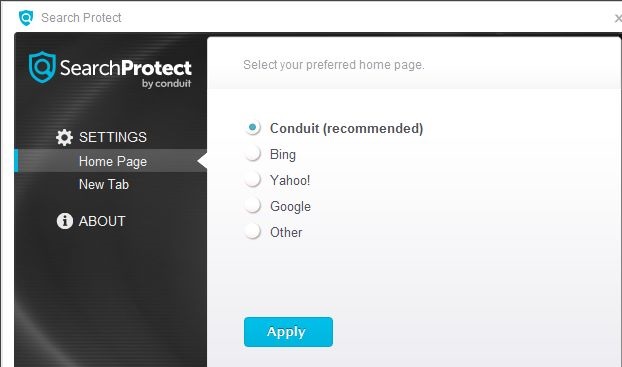Guide sur la suppression de Search Protect
Créé par Conduit Ltd, Search Protect est un logiciel qui est censé pour protéger votre navigateurs des modifications non autorisées. Cependant, il y a une raison pourquoi il est classé comme une application potentiellement indésirable (PUA).
Il s’avère qu’au lieu de protéger vos paramètres, l’intrus change réellement votre page d’accueil, page du nouvel onglet, page de démarrage, page d’erreur, barre d’adresse et le moteur de recherche par défaut sans votre autorisation dans tous les principaux navigateurs. En raison de la présence de ce logiciel, vous ne serez pas capables de retrouver vos paramètres perdus jusqu’à ce qu’après le retrait de la Search Protect.
Que fait Search Protect?
Une fois les applications entre dans votre système, il changera immédiatement vos paramètres dans Internet Explorer, Google Chrome et Firefox de Mozilla, ce qui signifie qu’il y n’aura aucun moyen de les éviter. En raison de l’outil de recherche mis à jour le, nous vous conseillons d’être très prudent avec les résultats de recherche fournis. Il est très probable que le logiciel vous présentera les résultats sponsorisés qui peuvent être dangereux. Si, après avoir choisi un des liens, vous entrerez dans une page gérée par cyber-escrocs, vous sera très probablement être infecté par des logiciels malveillants. Afin de protéger votre ordinateur, vous devez supprimer Search Protect de votre PC dès que possible.
Vous devez également savoir que ce logiciel est probablement collecte vos informations dès l’instant où qu’elle entra dans votre ordinateur. Il peut suivre ces données comme la navigation histoire, clics, les requêtes de recherche, le type de système d’exploitation, situation géographique, la langue utilisateur et ainsi de suite. Si cette violation de la piraterie semble inacceptable pour vous, nous vous conseillons de ne l’arrêtiez en prenant soin de l’enlèvement de Search Protect.
Cette PUA infiltre habituellement l’ordinateur de l’utilisateur aux côtés de freeware téléchargé à partir d’un site suspect. À l’avenir, être plus attentif lors de l’installation gratuite et décochez les cases qui annoncent des logiciels supplémentaires. Pour être en mesure de le faire, vous devrez choisir l’option d’installation avancée ou la coutume et de lire attentivement le contrat de licence utilisateur final. Dans ce document, vous devez trouver les applications indésirables et cliquez sur le bouton de diminution à côté d’eux. Ne permettent pas d’indigne de confiance logiciel infiltrent votre système.
Comment enlever Search Protect?
Les utilisateurs qui, après avoir lu ce rapport, décident de se débarrasser de Search Protect seront heureux de savoir que nous avons préparé des instructions détaillées que vous trouverez ci-dessous. Ces instructions sera utiles pour vous, si vous tentez d’enlèvement Search Protect. Bien sûr, si vous rater quitter ce gâchis aux professionnels, vous n’aurez pas besoin de s’inquiéter de quoi que ce soit. Simplement acheter un anti-spyware à jour et le laisser effacer Search Protect. Un outil de sécurité informatique digne de confiance ne désinstaller Search Protect, mais doit également s’assurer qu’aucun logiciel similaire ne pénètre dans votre programme dans le futur.
Modifiez la ligne de cible
- Clic droit sur le raccourci du navigateur et choisissez Propriétés.
- Accéder à la ligne cible et supprimez le texte après l’emplacement du programme exécutable.
Éliminer Search Protect
Windows 8
- Appuyez sur la touche Windows + X et allez dans Panneau de configuration.
- Sélectionnez Désinstaller un programme.
- Choisir le logiciel non désiré et cliquez sur désinstaller.
Windows 7 et Windows Vista
- Ouvrez le menu Démarrer et choisissez panneau de configuration.
- Cliquez sur désinstaller un programme et supprimer Search Protect.
Windows XP
- Accéder au menu Démarrer et sélectionnez Panneau de configuration.
- Cliquez sur Ajout / suppression de programmes et enlever Search Protect de votre PC.
Eliminer Search Protect dans votre navigateur
Mozilla Firefox
- Appuyez sur Alt + H et choisir informations sur le dépannage.
- Cliquez sur Reset Firefox et appuyez sur Reset Firefox dans la boîte de dialogue Nouveau.
Google Chrome
- Appuyez sur Alt + F et passer aux réglages.
- Cliquez sur Show Advanced paramètres et sélectionnez rétablir les paramètres de navigateur.
- Cliquez sur Réinitialiser.
Internet Explorer
- Cliquez sur Alt + T et se déplacer dans les Options Internet.
- Ouvrez l’onglet Options avancées, puis appuyez sur Reset.
- Marquer de supprimer les paramètres personnels et puis cliquez à nouveau sur le bouton de réinitialisation.
Offers
Télécharger outil de suppressionto scan for Search ProtectUse our recommended removal tool to scan for Search Protect. Trial version of provides detection of computer threats like Search Protect and assists in its removal for FREE. You can delete detected registry entries, files and processes yourself or purchase a full version.
More information about SpyWarrior and Uninstall Instructions. Please review SpyWarrior EULA and Privacy Policy. SpyWarrior scanner is free. If it detects a malware, purchase its full version to remove it.

WiperSoft examen détails WiperSoft est un outil de sécurité qui offre une sécurité en temps réel contre les menaces potentielles. De nos jours, beaucoup d’utilisateurs ont tendance à téléc ...
Télécharger|plus


Est MacKeeper un virus ?MacKeeper n’est pas un virus, ni est-ce une arnaque. Bien qu’il existe différentes opinions sur le programme sur Internet, beaucoup de ceux qui déteste tellement notoire ...
Télécharger|plus


Alors que les créateurs de MalwareBytes anti-malware n'ont pas été dans ce métier depuis longtemps, ils constituent pour elle avec leur approche enthousiaste. Statistique de ces sites comme CNET m ...
Télécharger|plus